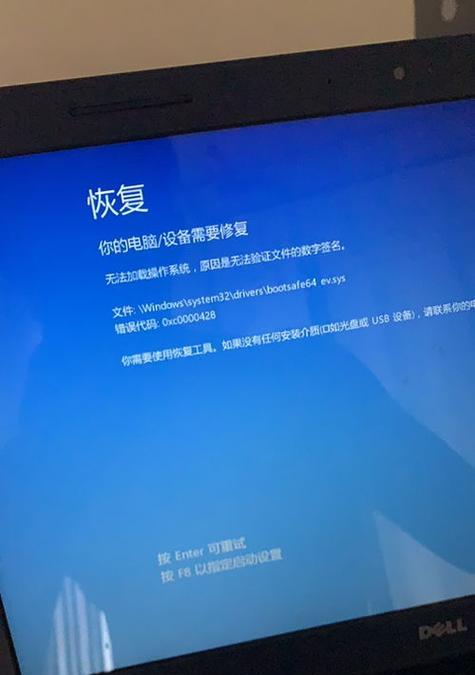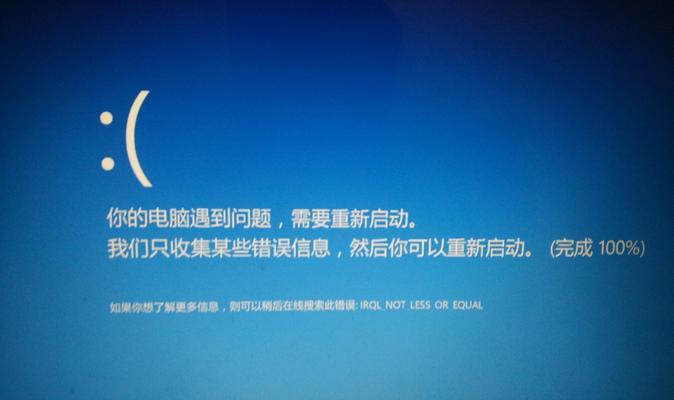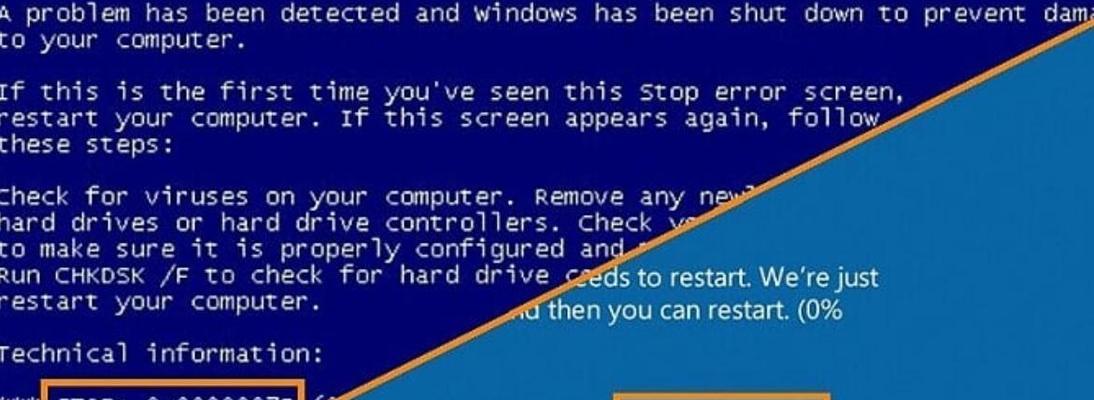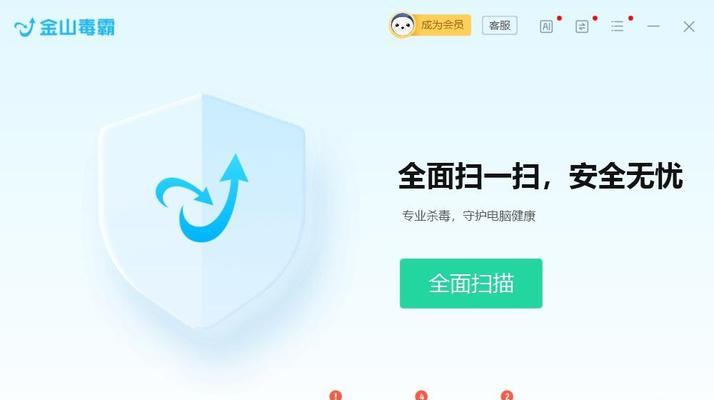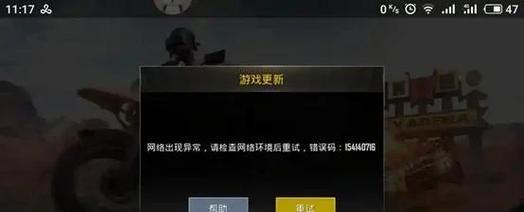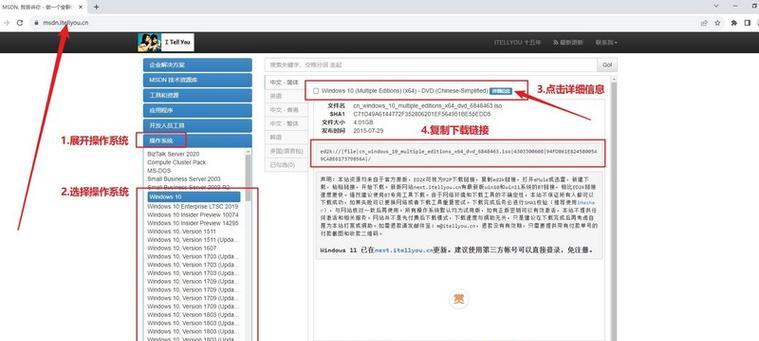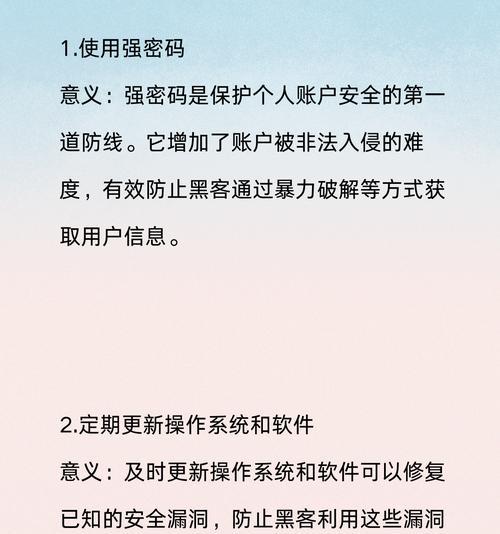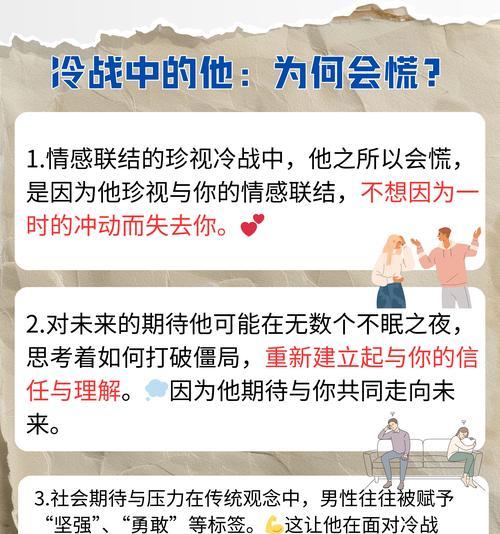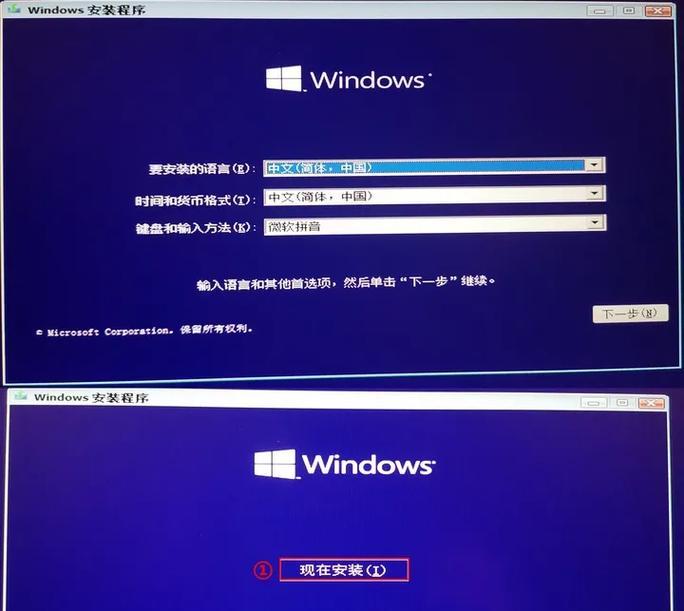电脑蓝屏开机显示系统错误是许多计算机用户经常遇到的问题之一。当我们打开电脑时,突然遇到蓝屏并显示系统错误代码,这可能导致数据丢失和无法正常使用电脑。本文将提供一些解决该问题的方法,帮助用户排查故障、修复系统以及避免蓝屏现象的发生。
文章目录:
1.检查硬件连接是否正常
我们需要检查电脑的硬件连接是否正常。确保所有的连接线都牢固插入,如电源线、数据线和扩展卡等。
2.查看蓝屏错误代码
当出现蓝屏时,系统会显示一个错误代码。通过查看错误代码,可以更好地了解问题所在,并找到相应的解决方法。
3.停止自动重启功能
电脑在遇到蓝屏时,默认会自动重启。为了能够更好地排查问题,我们需要停止这个自动重启功能。在控制面板中找到“系统和安全”-“系统”-“高级系统设置”,然后点击“设置”下的“系统故障”选项,取消“自动重新启动”。
4.运行系统诊断工具
许多操作系统都提供了自带的系统诊断工具,可以帮助我们检查和修复一些常见的系统错误。例如,Windows系统中的“系统文件检查工具”可以扫描并修复损坏的系统文件。
5.升级或重新安装操作系统
如果系统错误无法修复,我们可以考虑升级或重新安装操作系统。这样可以重新搭建一个干净的系统环境,避免因为旧系统的问题导致蓝屏现象。
6.更新驱动程序
驱动程序是电脑硬件和操作系统之间的桥梁,如果驱动程序过时或不兼容,可能会导致蓝屏错误。我们可以通过设备管理器或官方网站更新驱动程序。
7.检查硬件故障
有时候,蓝屏错误可能是由于硬件故障引起的。我们可以使用一些硬件测试工具对电脑的硬件进行全面检测,以找出可能存在的问题。
8.清理内存和硬盘空间
内存和硬盘空间不足也可能导致系统错误和蓝屏问题。我们可以使用磁盘清理工具清理硬盘空间,并通过任务管理器关闭一些不必要的进程来释放内存。
9.检查病毒和恶意软件
某些病毒和恶意软件可能会损坏系统文件,导致蓝屏错误。使用安全软件对电脑进行全面扫描,清除潜在的威胁。
10.清理注册表
注册表是操作系统的核心组成部分,如果其中出现错误或无效的项,可能会导致系统出现问题。我们可以使用注册表清理工具来清理无效的注册表项。
11.关闭过多的启动项
过多的启动项可能会消耗系统资源,导致系统运行不稳定。在任务管理器的启动选项中禁用一些不必要的启动项,可以减轻系统负担。
12.检查电脑温度
过高的温度可能导致电脑出现故障,包括蓝屏错误。确保电脑的散热器和风扇正常运转,并保持通风良好的环境。
13.执行系统还原
如果我们在蓝屏之前曾安装过一些新的软件或驱动程序,可以尝试执行系统还原,将系统恢复到出现问题之前的状态。
14.更新BIOS
BIOS是电脑的基本输入输出系统,更新BIOS可能有助于解决一些硬件兼容性问题和蓝屏错误。
15.寻求专业帮助
如果以上方法仍然无法解决问题,或者你不确定如何操作,可以寻求专业的计算机维修人员的帮助和建议。
电脑蓝屏开机显示系统错误是许多用户常遇到的问题,但通过逐步排查故障、修复系统、避免蓝屏,我们可以解决这一问题。同时,定期维护电脑、更新驱动程序、清理内存和硬盘空间也是预防蓝屏错误的重要方法。记住,若遇到无法解决的问题,最好寻求专业帮助,以免造成更大的损失。